Avaliações do editor: Avaliações do usuário:[Total: 0 Average: 0].ilfs_responsive_below_title_1 { largura: 300px; } @media(largura mínima: 500px) {.ilfs_responsive_below_title_1 { largura: 300px; } } @media(largura mínima: 800px) {.ilfs_responsive_below_title_1 { largura: 336px; } }
Guidde é um plug-in de navegador gratuito para Chrome e Edge que pode ser usado para criar facilmente”como fazer”vídeos de qualquer fluxo de trabalho para qualquer aplicativo com chamadas automáticas e compartilhe-os rapidamente com os membros de sua equipe e clientes. Você pode fazer os vídeos parecerem visualmente profissionais e bonitos sem qualquer experiência anterior em design gráfico ou edição de vídeo.
Guidde é feito sob medida para artigos da base de conhecimento, manuais de treinamento, anúncios de novos recursos, comunicação com o cliente e muito mais. Portanto, é uma ótima ferramenta nas mãos do Suporte ao cliente, equipes de pré-vendas, equipes de produtos e agências de treinamento para sobrecarregar seus requisitos.
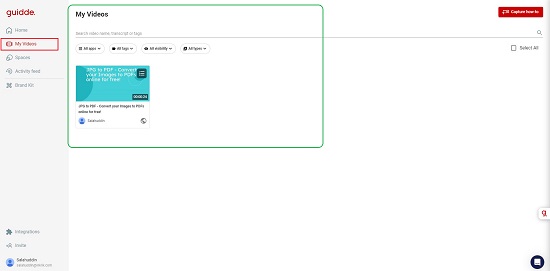
Muitas equipes que trabalham em várias empresas e funções não usam multimídia rotineiramente como uma ferramenta para seus guias de instruções, em vez disso, confiam em texto e capturas de tela para seus requisitos. Isso se deve basicamente aos desafios de lidar com material de áudio e vídeo, como gravação e edição, falta de habilidades de design gráfico, desafios relacionados à hospedagem e armazenamento do material para que possam ser pesquisados e acessados facilmente e assim por diante. Não mais. Com o Guidde à sua disposição, todos esses desafios são resolvidos facilmente para que a criação dos guias de instruções se torne uma moleza até mesmo para usuários iniciantes.
Todo o processo de criação dos guias pode ser dividido nas 3 etapas simples a seguir:
Etapas:
Gravação: siga seu fluxo de trabalho normalmente e use a extensão do navegador para capturar todas as etapas em tempo real. Edição: o Guidde criará automaticamente as legendas e destaques para cada etapa. Se necessário, você pode editar as etapas adicionando livremente texto/anotações e marca personalizada. Ao mesmo tempo, desfoque qualquer informação sensível, se estiver presente. Compartilhamento: Compartilhe seu guia internamente/externamente com um único clique e controle quem deve ter acesso a ele. Você também pode criar uma cópia instantânea em HTML do seu guia.
A versão gratuita do Guidde permite fazer no máximo 25 vídeos com marca d’água. Para superar essa limitação, você deve assinar os planos Pro ou Business. Clique aqui para saber mais sobre os planos pagos do Guidde.
Funcionando:
1. Navegue até Guidde usando o link que fornecemos no final deste artigo. Baixe e instale a Extensão/Plugin para Google Chrome ou Microsoft Edge e faça login usando sua conta Google ou Microsoft.
2. Conclua o processo de integração e você será direcionado para o painel do Guia, que permite visualizar e editar qualquer um dos vídeos de guia que foram criados.
3. Abra uma nova guia no navegador, navegue até o site ou aplicativo necessário e, quando estiver pronto para executar as etapas do fluxo de trabalho, clique no ícone Extensões do Chrome (à frente da barra de endereço), clique no ícone de 3 pontos ao lado do Guidde Extension e então selecione a opção Iniciar/Parar gravação para iniciar o processo de captura.
4. Siga todas as etapas do fluxo de trabalho como faria normalmente. Quando desejar interromper a captura, repita os mesmos passos indicados acima. Como alternativa, você pode usar convenientemente o atalho de teclado Alt + Shift + R para Iniciar/Parar a gravação em vez de usar o mouse.
6. Clique no botão’Editar’no canto superior direito da página para carregar o Editor de Guia e adicionar uma Descrição ao vídeo usando o painel do lado esquerdo.
7. Todos os slides passo a passo do vídeo que você acabou de gravar serão exibidos na parte inferior da tela.
8. Clique em qualquer slide e você observará que Guidde criou automaticamente as chamadas e destaques para cada etapa. Clique em quaisquer chamadas, marcas de seta, etc., para editar sua cor, tamanho, etc., sempre que necessário.
9. Para inserir qualquer texto adicional, setas, formas e muito mais, clique em’Inserir’na barra de ferramentas horizontal acima dos slides e selecione qualquer elemento que desejar. Uma vez inserido, você pode arrastá-lo e movê-lo para o local desejado e alterar seus atributos. Clique no link ‘Fundo’ para modificar as cores do plano de fundo.
10. Para adicionar numeração automática aos slides, você deve habilitar a caixa de seleção ‘Numeração’. Para adicionar uma etapa adicional, clique em’Adicionar etapa’à direita da tela e faça o necessário.
11. Clique em’Salvar alterações’na parte superior quando estiver satisfeito com o vídeo inteiro e tiver seguido todas as etapas.
12. Para compartilhar o vídeo que você acabou de criar, clique no botão’Compartilhar’no canto superior direito da área de trabalho para abrir a caixa pop-up’Compartilhar seu vídeo’. Você pode clicar em’Copiar link’para copiar o URL do vídeo e compartilhá-lo com quem quiser. Para exportar o vídeo no formato MP4 ou GIF, selecione a guia’Exportar’e use os respectivos botões para concluir as etapas.
13. Para visualizar o vídeo guia em formato HTML, clique no ícone de 3 pontos no canto superior direito da página e clique em’Visualizar HTML’.
Palavras de encerramento:
Depois Usando o Guidde por algum tempo, observei que é uma ferramenta muito boa para criar guias de instruções de maneira fácil e sem esforço, sem qualquer experiência anterior em design gráfico ou manipulação de vídeo. Um dos melhores recursos é que, após a captura do vídeo, o Guidde renderiza automaticamente cada etapa na forma de um slide que você pode modificar e retrabalhar facilmente para explicar o processo do fluxo de trabalho de acordo com os requisitos.
Clique aqui para navegar até o Guidde e começar a criar guias de instruções incríveis para você.

